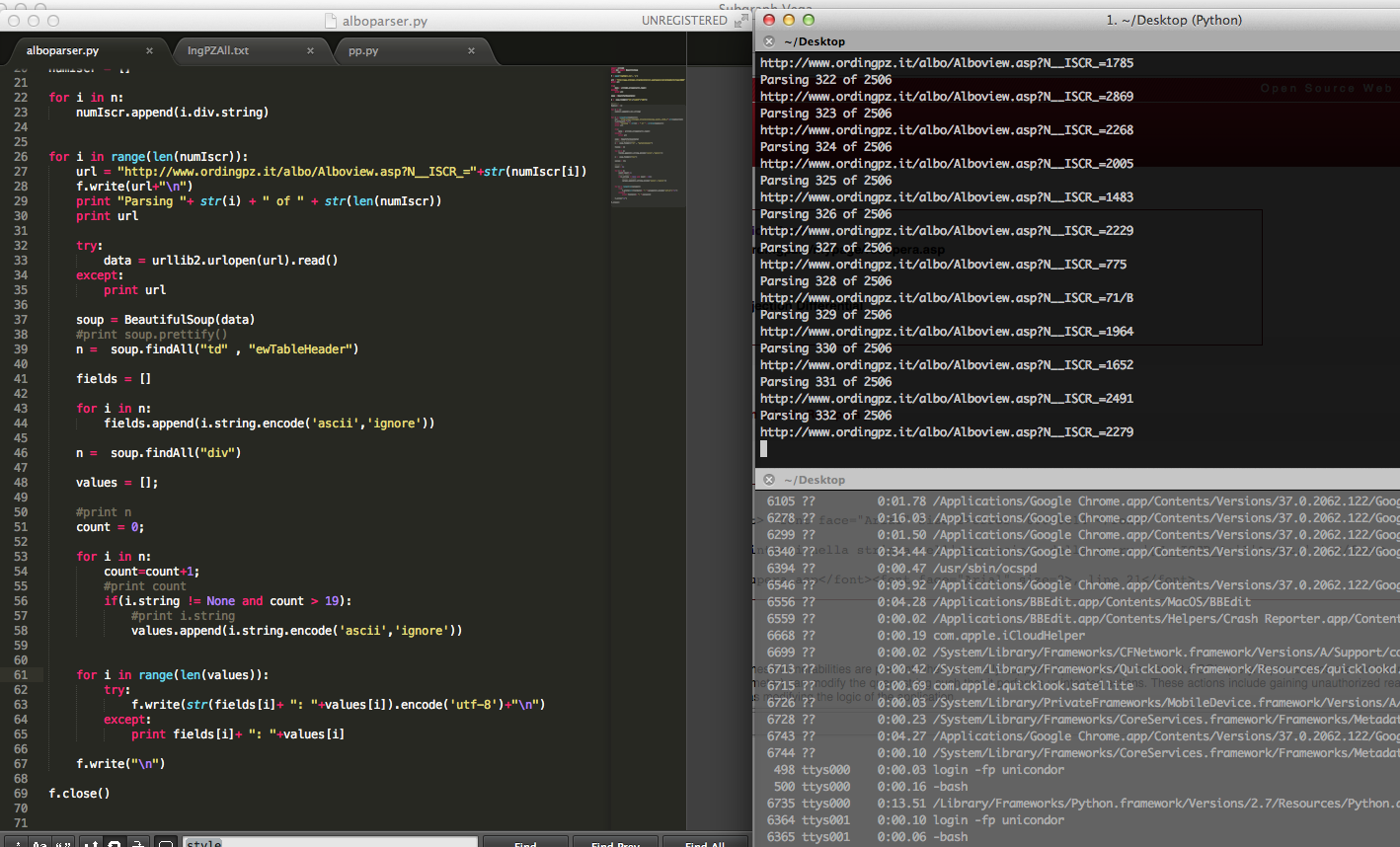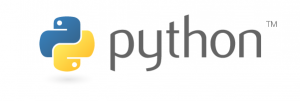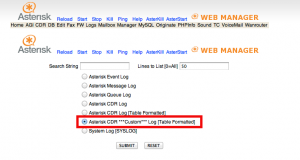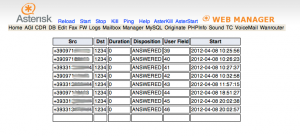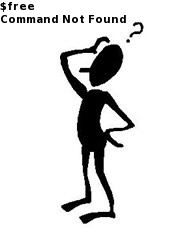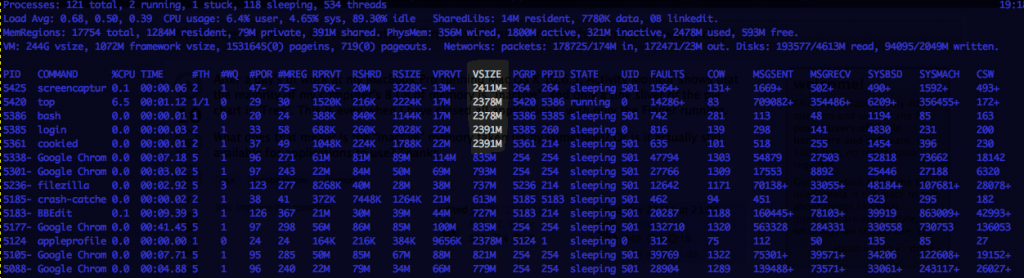Dopo (tanti) anni di studio ed un lavoro (precario) credo sia arrivata finalmente l’ora di iscrivermi all’albo degli Ingegneri, ma prima di farlo ho cercato di fare una piccola statistica su quanti ingegneri c’erano nella mia provincia (Potenza) e a quale tipo di specializzazione appartenessero.
Purtroppo lo strumento di ricerca del sito ( http://www.ordingpz.it/albo/Albolist.asp ) mette a disposizione dell’utente poche opzioni di ricerca, per tale motivo ho rispolverato la cara e vecchia libreria python Beautiful Soup per scrivere un piccolo script python il quale mi aiutasse ad effettuare il parsing di più pagine HTML e tirasse fuori i dati che mi interessavano.
Il sito in questione (http://www.ordingpz.it) ha una pagina web per ogni ingegnere iscritto all’albo. Tale pagina contiene i vari dettagli dell’ utente, compreso il campi che a me interessavano: “Settore” e “Specializzazione“.
Al seguente link è possibile avere un esempio reale del dettaglio dell’utente (l’ingegnere non è stato scelto a casa, ma è un mio amico con cui ha avuto il piacere di lavorare assieme).
http://www.ordingpz.it/albo/Alboview.asp?N__ISCR_=2714
Dalla sintassi dell’URL si capisce che ad ogni account è associato un ID (N__ISCR_) numerico univoco.
Per tale motivo il primo passo è stato quello di capire come estrapolare questi ID per poi andare a processare ogni singola pagina.
La prima parte dello script serve proprio a questo, a tirare fuori tutti gli ID dal sito.
Get ID
import urllib2
from bs4 import BeautifulSoup
import sys
f = open(‘IngPZAll.txt’, ‘w’)
url = “http://www.ordingpz.it/albo/Albolist.asp?pageno=1&t=Albo&RecPerPage=3000”
print url
try:
data = urllib2.urlopen(url).read()
except:
print url
soup = BeautifulSoup(data)
n = soup.findAll(“td”,{“width”:”100″})
#print n
numIscr = []
for i in n:
numIscr.append(i.div.string)
A questo punto la lista numIscr contiene tutti gli ID dell’albo degli Ingegneri di Potenza, adesso non ci resta che accedere alle singole pagine degli user e memorizzare tutte le informazioni che ci servono.
Il ciclo for può esterno non va altro che prendere tutti gli ID contenuti in numIscr , accedere alla pagina dell’utente ad esso associato e tramite BeautifulSoup effettuare il parsing della pagina HTML per tirare fuori le informazioni.
Parse HTML
[sourcecode language=”python”]
for i in range(len(numIscr)):
url = “http://www.ordingpz.it/albo/Alboview.asp?N__ISCR_=”+str(numIscr[i])
f.write(url+”\n”)
print “Parsing “+ str(i) + ” of ” + str(len(numIscr))
print url
try:
data = urllib2.urlopen(url).read()
except:
print url
soup = BeautifulSoup(data)
#print soup.prettify()
n = soup.findAll(“td” , “ewTableHeader”)
fields = []
for i in n:
fields.append(i.string.encode(‘ascii’,’ignore’))
n = soup.findAll(“div”)
values = [];
#print n
count = 0;
for i in n:
count=count+1;
#print count
if(i.string != None and count > 19):
#print i.string
values.append(i.string.encode(‘ascii’,’ignore’))
for i in range(len(values)):
try:
f.write(str(fields[i]+ “: “+values[i]).encode(‘utf-8’)+”\n”)
except:
print fields[i]+ “: “+values[i]
f.write(“\n”)
f.close()
[/sourcecode]
Nella lista fields saranno elencati tutti i campo della tabella (Ex. Nome, Cognome, Specializzazione ecc) ed in quella values tutti i valori dei campi prima citati. Lo step successivo è quello di scrivere tutte queste informazioni in un unico file per poi poter fare tutte le nostre statistiche in maniera semplice ed immediata.
Il file IngPZAll.txt è output dello script, ed avrà al suo interno il dettaglio di tutti gli ingegneri iscritti all’albo.
Output Example
[sourcecode language=”text”]
..
..
..
http://www.ordingpz.it/albo/Alboview.asp?N__ISCR_=2714
N Iscrizione: 2714
Cognome: MONACO
Nome: Pierpaolo
Luogo di Nascita: Potenza
Data di Nascita:
C.F.:
Indirizzo:
CAP:
Citt:
Provincia: PZ
Sezione: A
Settore: Civile ed Ambientale, Industriale, Dell’Informazione
N Iscrizione: 2714
Data Iscrizione: 04/01/2012
Specializzazione: Informatica
Sede Laurea: Roma
Data Laurea: 21/03/2011
Sede Abilitazione: Roma
Anno Abilitazione: 2011
Ordine di Provenienza: Potenza
Data Prima Iscrizione: 04/01/2012
..
..
[/sourcecode]
Ora con una semplice comando bash posso facilmente capire ciò che volevo…
[sourcecode language=”bash”]
unicondor@iMac:> grep -c “Specializzazione: Informatica” IngPZAll.txt
19
[/sourcecode]
Ecco l’informazione che cercavo, su 2506 iscritti all’albo solo 19 hanno come specializzazione Informatica 😀
Attach:
GitHub Project:
https://github.com/flaviopace/SimplePythonHTMLParser
P.s. tutti i dati che trovate in questo articolo solo liberamente disponibili sul sito dell’albo degli Ingegneri di Potenza